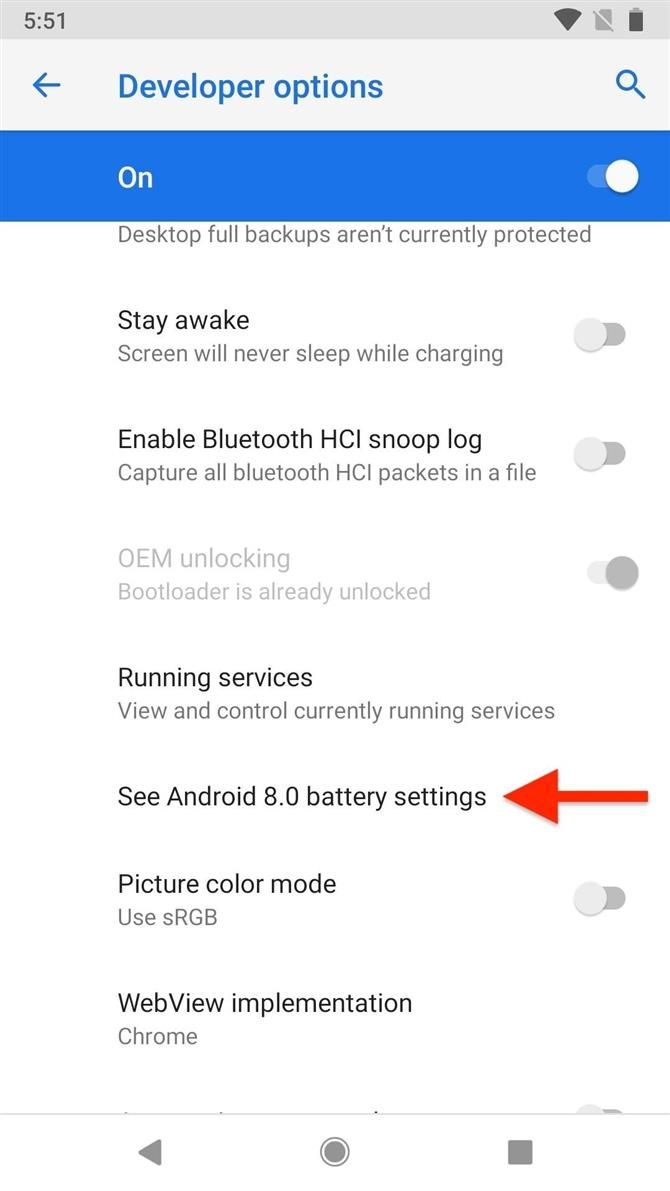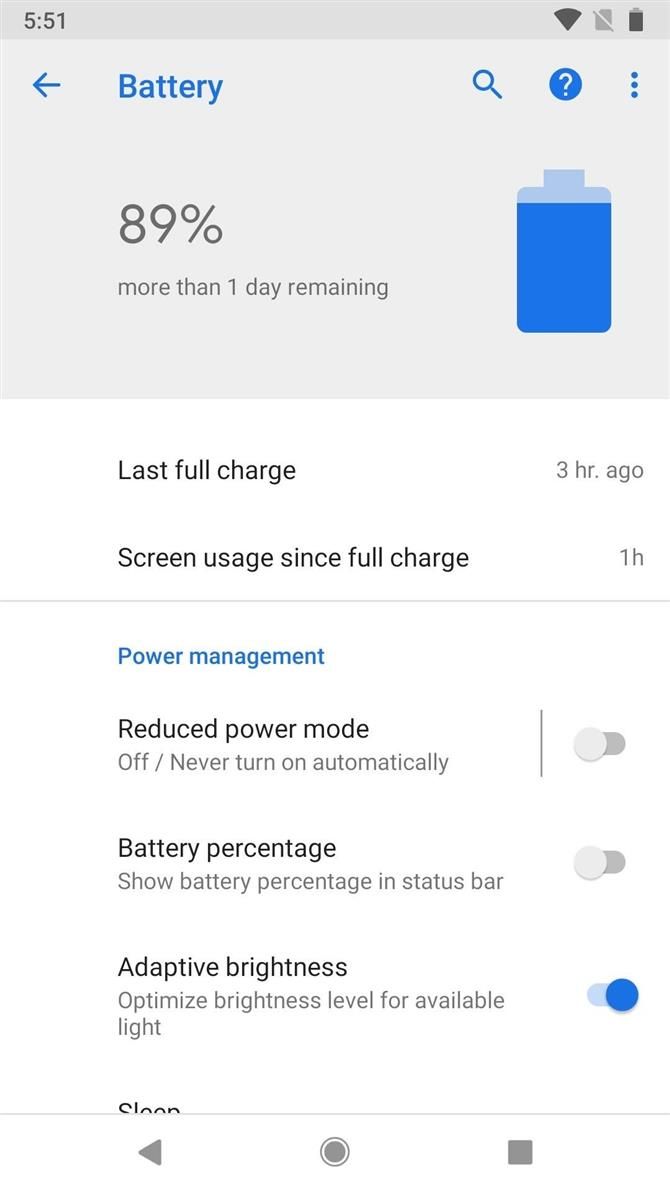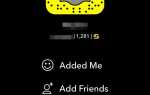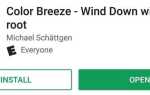Одна дивна зміна в оновленні Android Pie полягає в тому, що меню «Батарея» більше не дозволяє переглядати програми, які виснажують акумулятор або надають доступ до деталей використання. Тим не менш, одна швидка настройка меню поверне меню батареї до Android Oreo, тільки є прихована настройка, яку потрібно розблокувати.
На телефоні Pixel або будь-якому телефоні з останньою версією Android Oreo, просто перейдіть до меню «Акумулятор», після чого ви побачите програми, які вичерпують батарею як частину використання програми з розділу «Зарядка». Потім можна торкнутися піктограми акумулятора (або «Подробиці використання»), щоб переглянути детальні відомості про використання.
Жоден з цих параметрів наразі не доступний на Android 9.0, але відновити їх досить просто. Публічна версія за замовчуванням може відновити меню Oreo «Battery», але, схоже, на цей раз він спробує щось нове — але це не означає, що ви повинні це зробити.
- Оновлення: Більше Android оновлень пирога змінили деякі речі в меню «Акумулятор», тож трюк нижче не буде працювати, щоб все виглядало як Android Oreo. Проте ви можете отримати доступ до програми з моменту, коли секція повністю заряджена, використовуючи вертикальний еліпс і вибравши «Розширене споживання батареї».
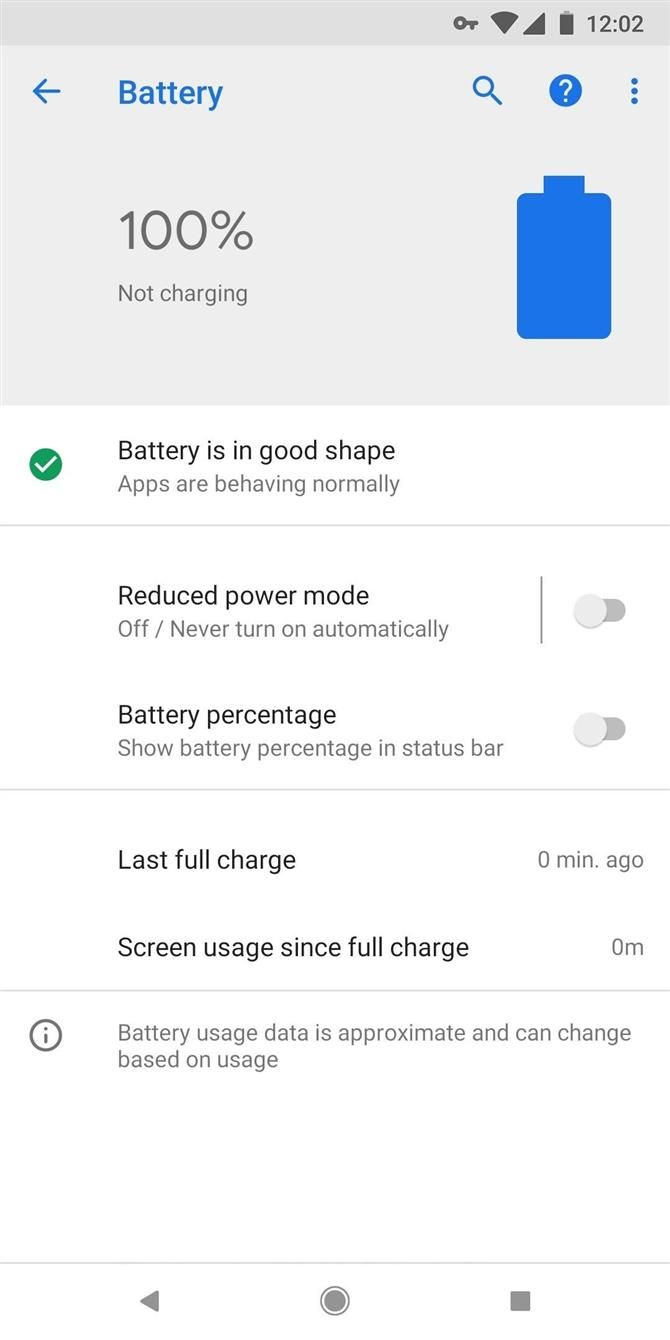
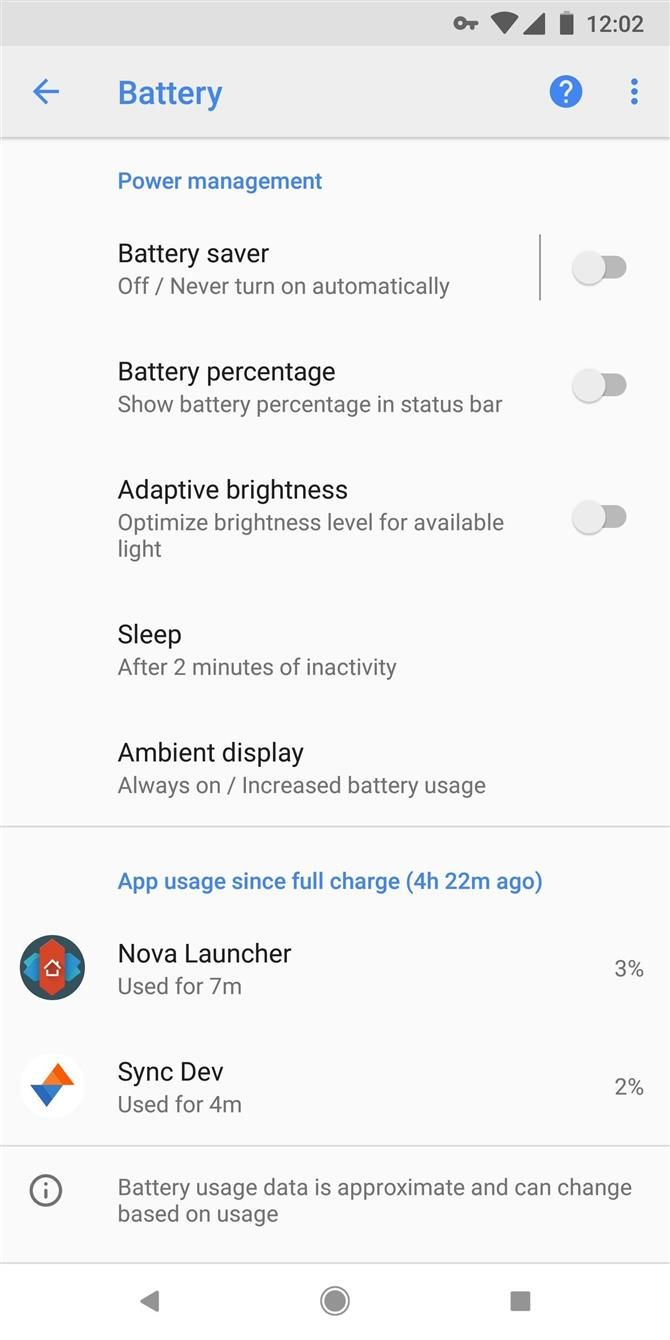 Android P без інформації про додатки (зліва) і Android Oreo (праворуч).
Android P без інформації про додатки (зліва) і Android Oreo (праворуч).
Метод 1: Змініть меню «Акумулятор» назад
Ви можете зробити дві справи прямо зараз. Одним з них є меню за замовчуванням «Батарея» в Android Pie, наприклад, старому в Android Oreo. Цей другий метод, про який ми поговоримо пізніше, надасть вам додаткове меню батареї, щоб ви могли отримати найкраще з обох світів.
Крок 1: Розблокуйте прапорець меню прихованих функцій
Щоб розблокувати приховане меню функцій «Прапор» на Android, спочатку потрібно розблокувати приховане меню «Параметри розробника» в меню Налаштування. Якщо ви зробили це раніше, ви, напевно, вже робите це, але якщо ви цього не зробите, ви можете скористатися нижченаведеним посібником, щоб дізнатися, як це зроблено.
- Додаткова інформація: Як розблокувати нові налаштування «Прапори функцій» в Android
Тепер перейдіть в розділ «Система» в меню «Настройки», а потім виберіть «Додатково», якщо ви ще не там. Виберіть нове меню «Параметри розробника», а потім оберіть «Прапори функцій» у розділі «Налагодження», щоб відобразити всі прапори, які можна вмикати і вимикати у всій системі. Тут ми хочемо змінити settings_battery_v2 з (true) на off (false). це це!
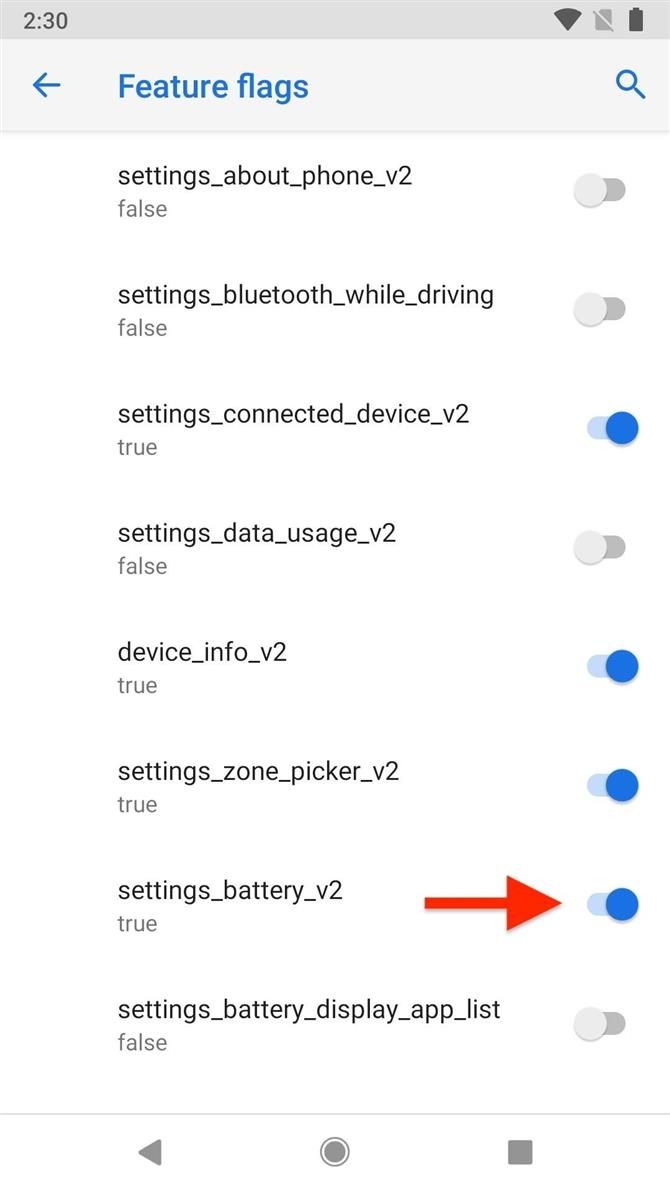
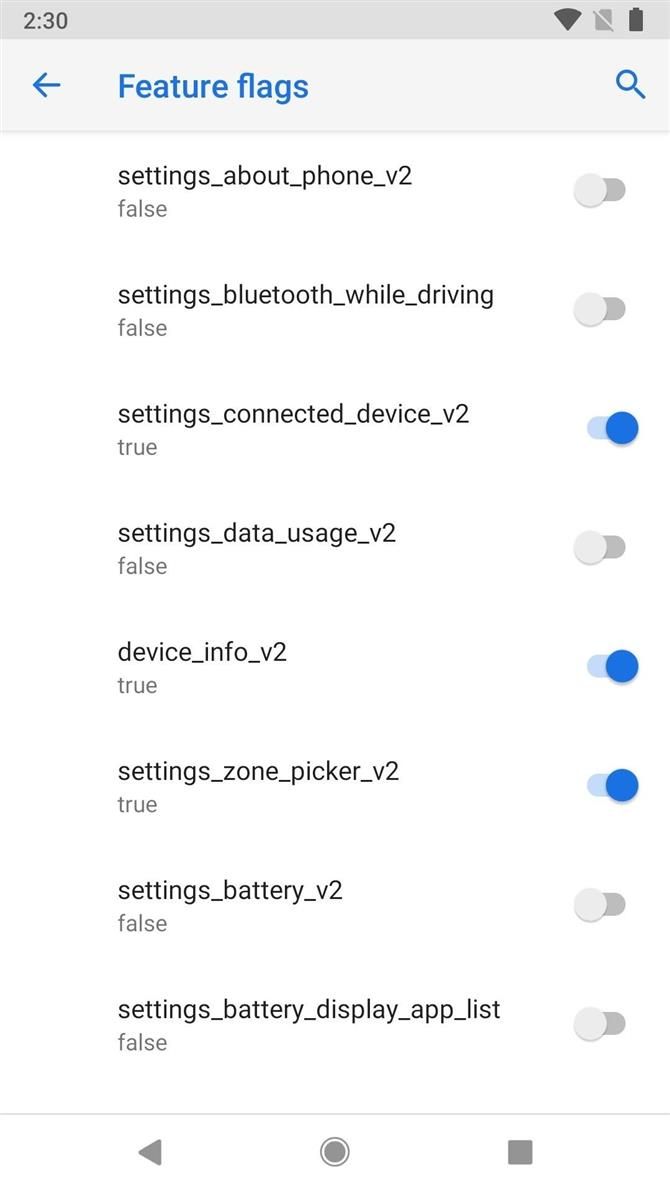
Крок 3: Насолоджуйтеся новим «старим» меню батареї
Залишається лише перейти до пункту «Акумулятор» у налаштуваннях і насолоджуватися тим, як це було раніше. Останній повний заряд і використання екрану з моменту, коли ви повністю зарядили елементи, зберігаються знову вгорі трохи нижче піктограми акумулятора.
- Не пропустіть: Android 9.0 Pie полегшує робити скріншоти — ось як
Знову ж таки, з’явиться мітка управління енергією, яка також включає «Адаптивну яскравість», «Сон» та «Дисплей навколишнього середовища». І найголовніше, використання програми з моменту її повної перезарядки повертається зі списком використаних додатків. Торкніться назви програми, щоб переглянути додаткові відомості та, якщо необхідно, «Вимкнути» або «Припинити зупинку».
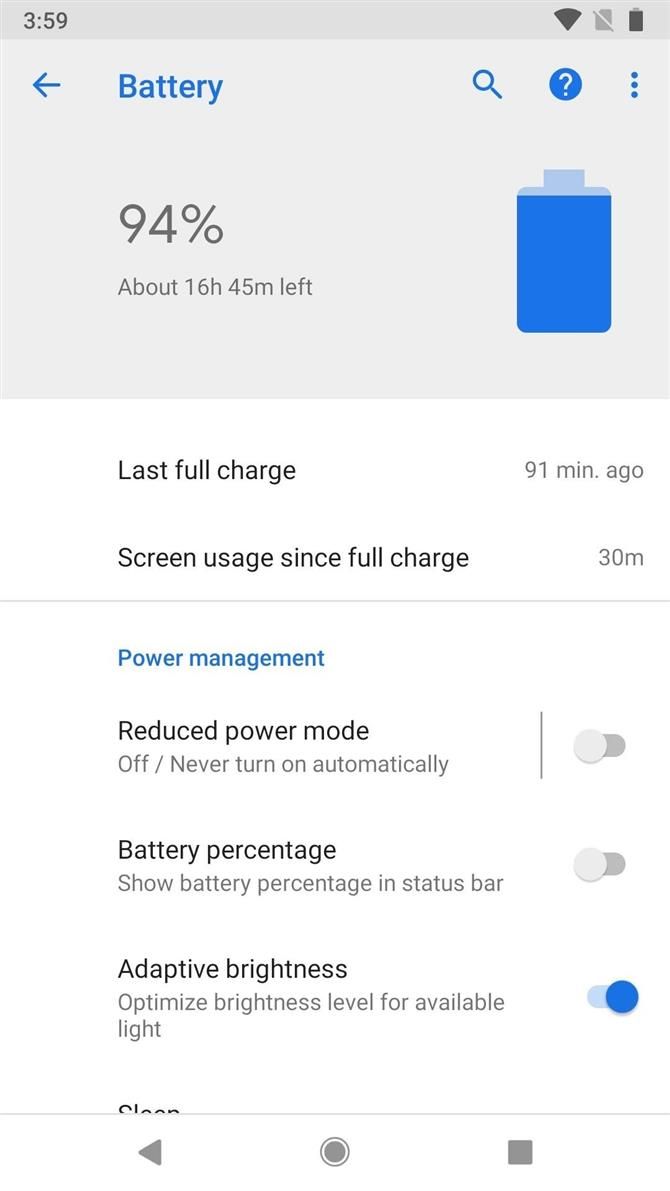
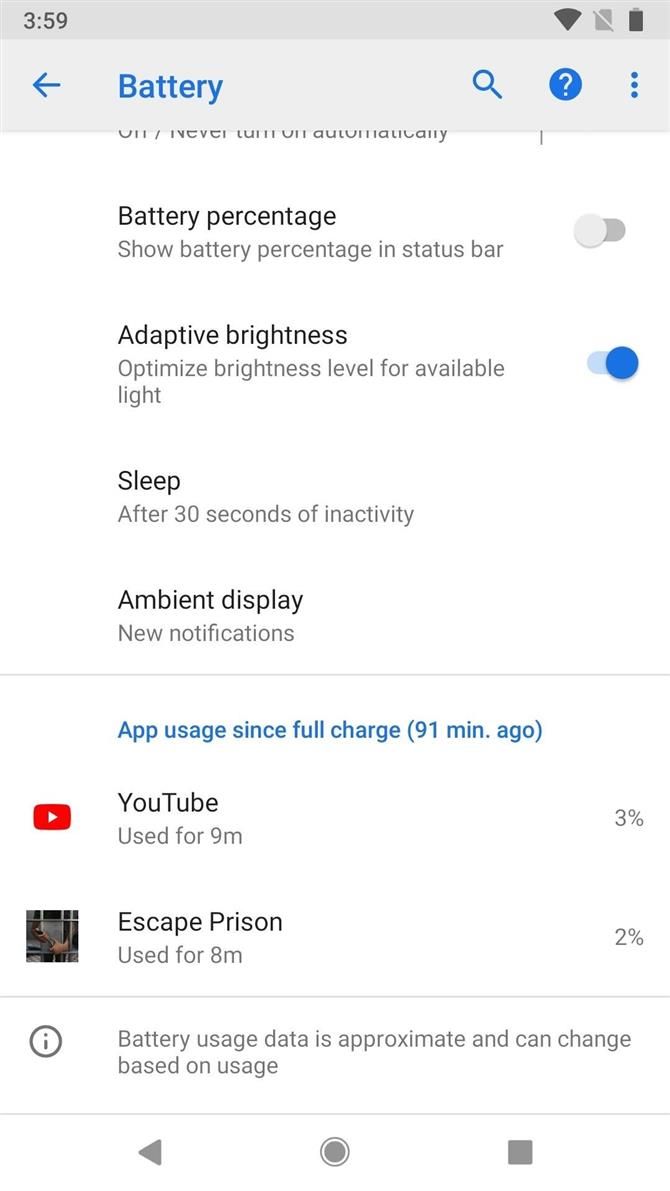
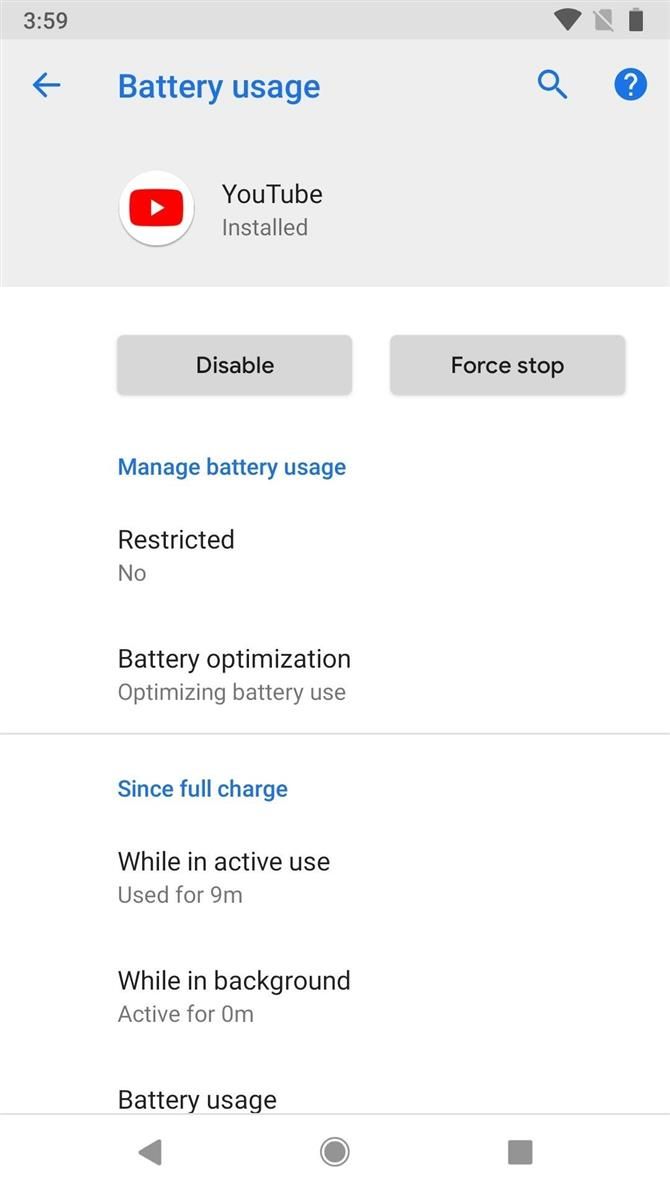
Повернувшись до головного меню «Акумулятор», після натискання значка великої батареї у верхній частині, ви будете в розширеному режимі, як і в Орео Android, де ви побачите швидкий графік, що стосується заряду батареї і відмови статистики.
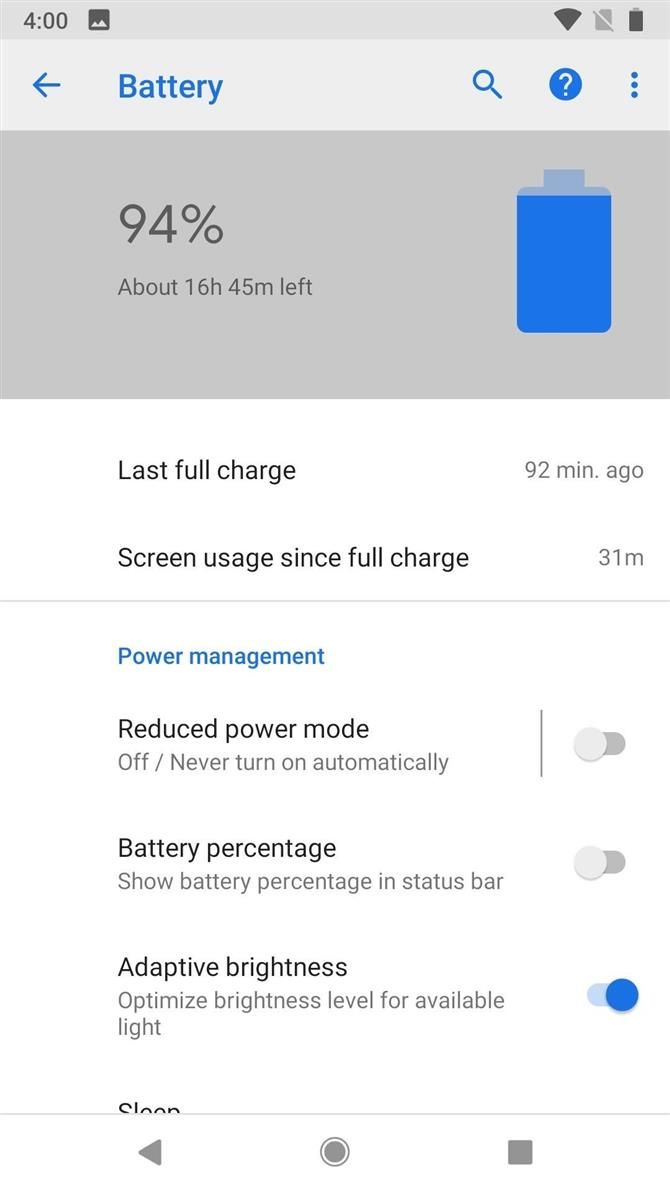
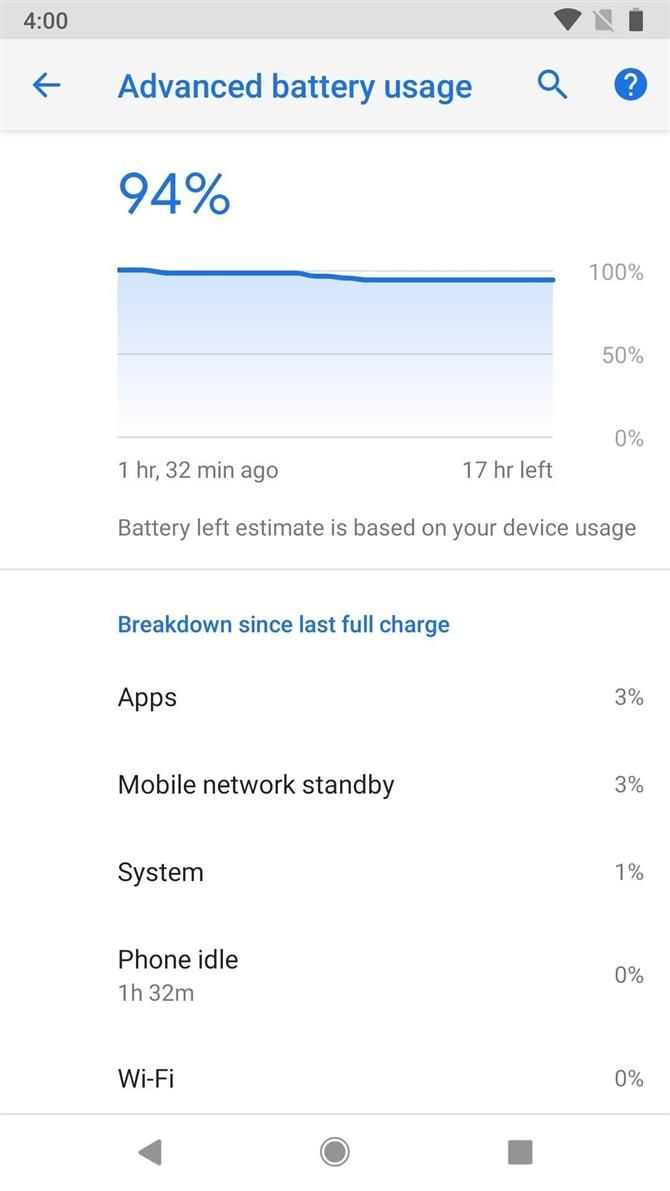
Спосіб 2. Додайте друге меню «Акумулятор»
Якщо ви не впевнені, що вам сподобається нова версія Android P з параметрами «Battery» або старою версією Android Oreo, вам не доведеться вирішувати. Ви дійсно можете мати обидва! Просто дотримуйтесь кроку 1 вище, а потім у меню «Параметри розробника» виберіть «Переглянути налаштування батареї Android 8.0». Тут ви можете побачити налаштування батареї в стилі Oreo і зберегти версію Android P у меню за промовчанням «Battery».